SiteGround 是 WordPress 官方推荐的托管主机商之一,本文介绍如何在 SiteGround 上面绑定新的域名创建多个网站。
如果你还没有购买 SiteGround,请先参考之前的文章:
- 外贸 WordPress 网站托管主机 SiteGround 注册教程
- SiteGround 一键安装 WordPress 网站教程
SiteGround 根据你购买的套餐不同,可以创建的网站数量也不一样,下面就教大家如何在 SiteGround 绑定新的域名或者子域名创建另外一个网站。
SiteGround 新界面添加子域名教程
①、登录 SiteGround 后台后,点击 SITE TOOLS 进入网站工具里面。
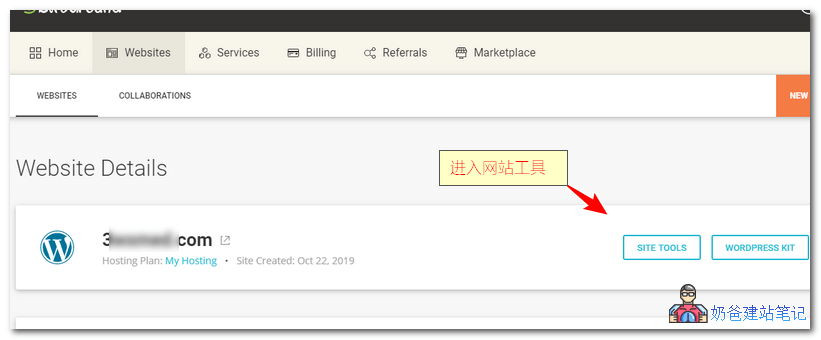
②、点击 DOMAIN 菜单下面的 Subdomains,添加一个子域名,或者点击 Parked Domains 添加不同的域名。
这里演示的是添加子域名搭建多语言网站。
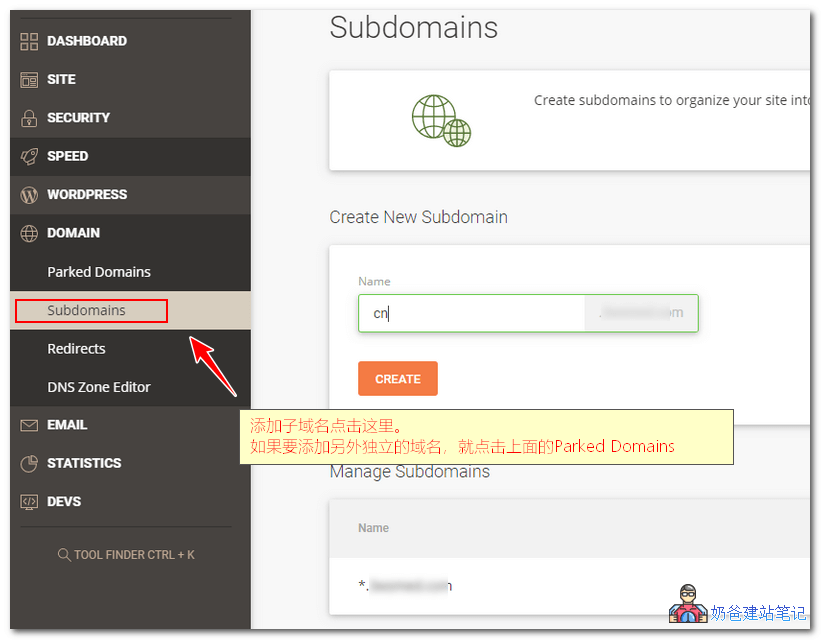
更正:上图中说的 Parked Domains 是实现多个域名指向到同一个网站,并非使用新域名添加一个新网站。
③添加完毕后点击左侧 WORDPRESS 菜单里面的 Install & Manage 按钮,进行安装,选择你刚才添加的域名,然后设置一下用户账号,就可以安装了。
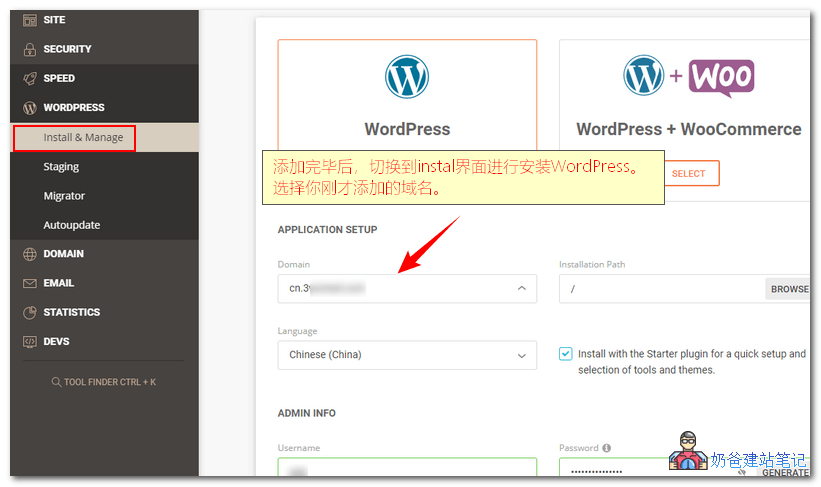 安装完毕就可以访问你新添加的 WordPress 网站了。
安装完毕就可以访问你新添加的 WordPress 网站了。
提示:如果网站还打不开,那么通常是因为域名解析还没有生效。
SiteGround 老界面添加子域名教程
一、登录后台后切换到 cPanel 面板
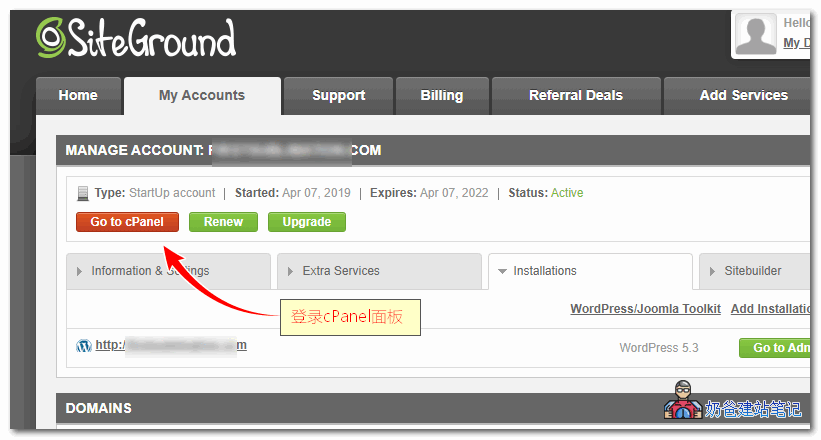
二、点击 Subdomains 按钮
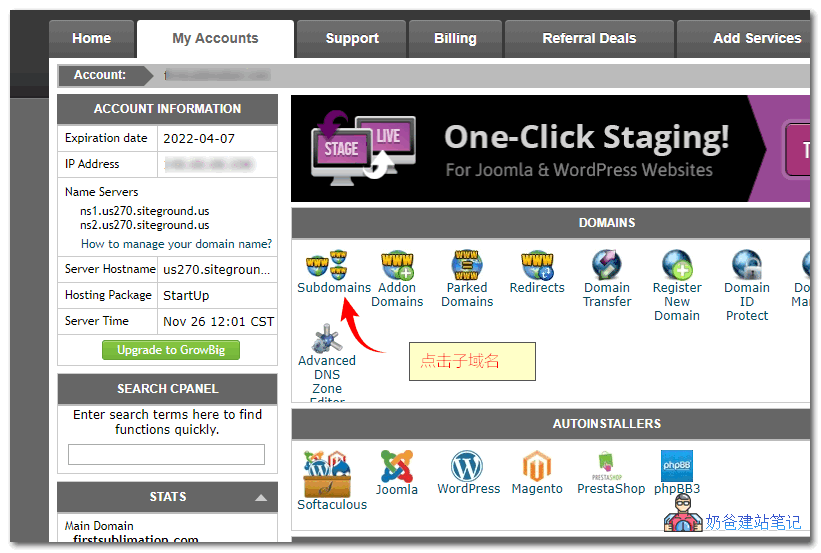
三、添加你的子域名并提交。
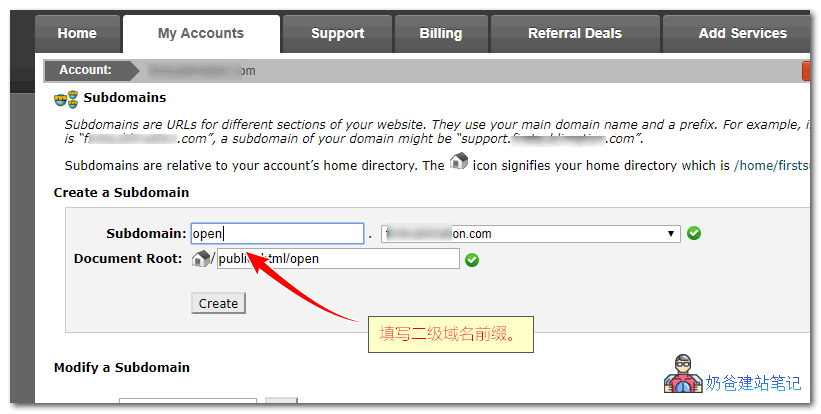
四、如果你域名 DNS 服务器解析到了 siteground 的,那么等待生效即可。
如果没有解析过来,那么需要自己手动去添加子域名的解析到你 siteground 的 IP 地址。
使用新域名安装全新网站
如果你想要使用一个全新的域名在 SiteGround 上面安装一个全新的网站,那么方法请参照我发表的公众号文章。


